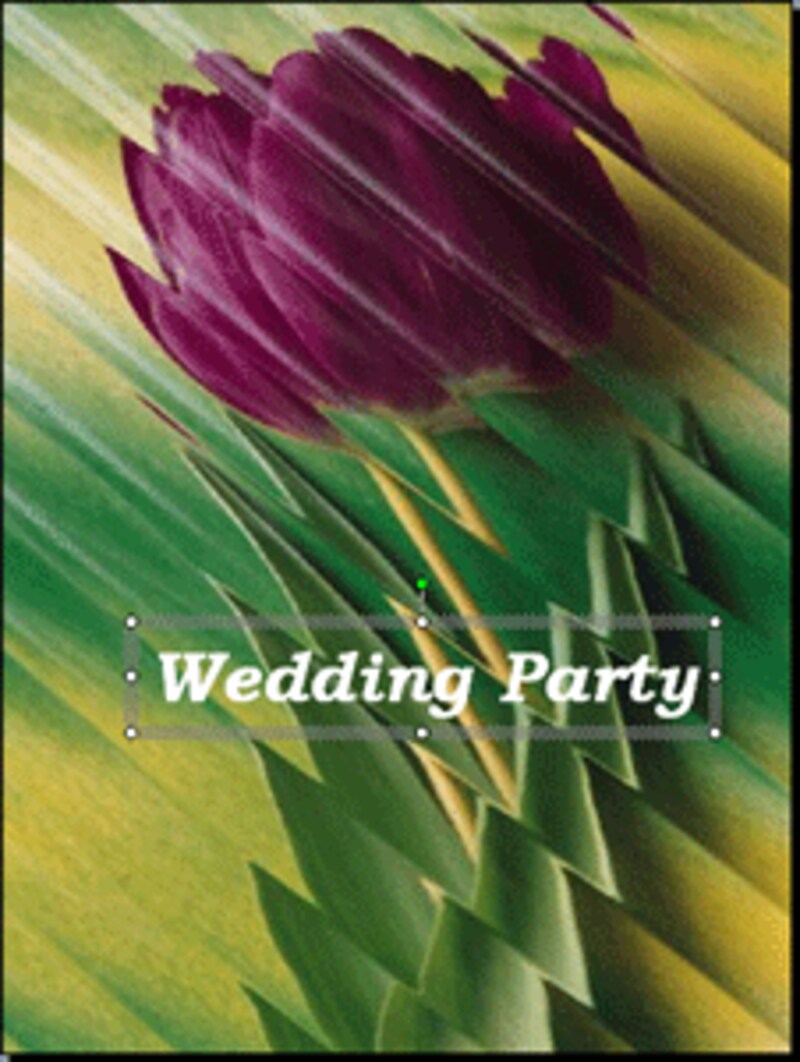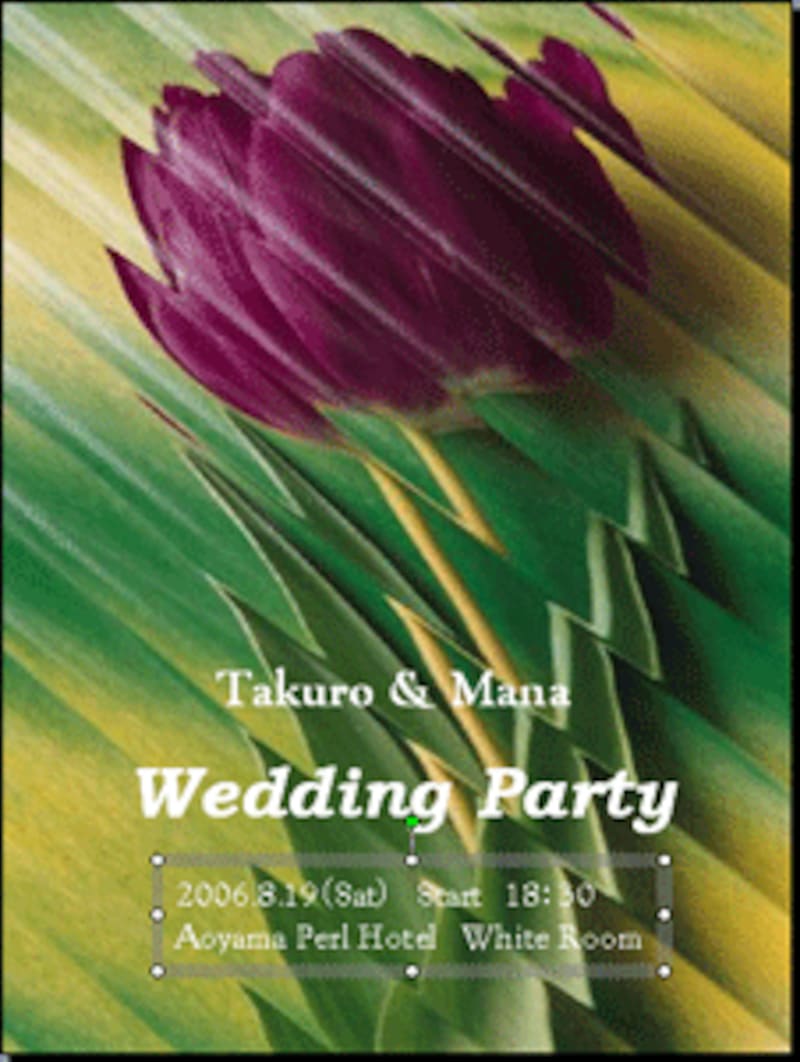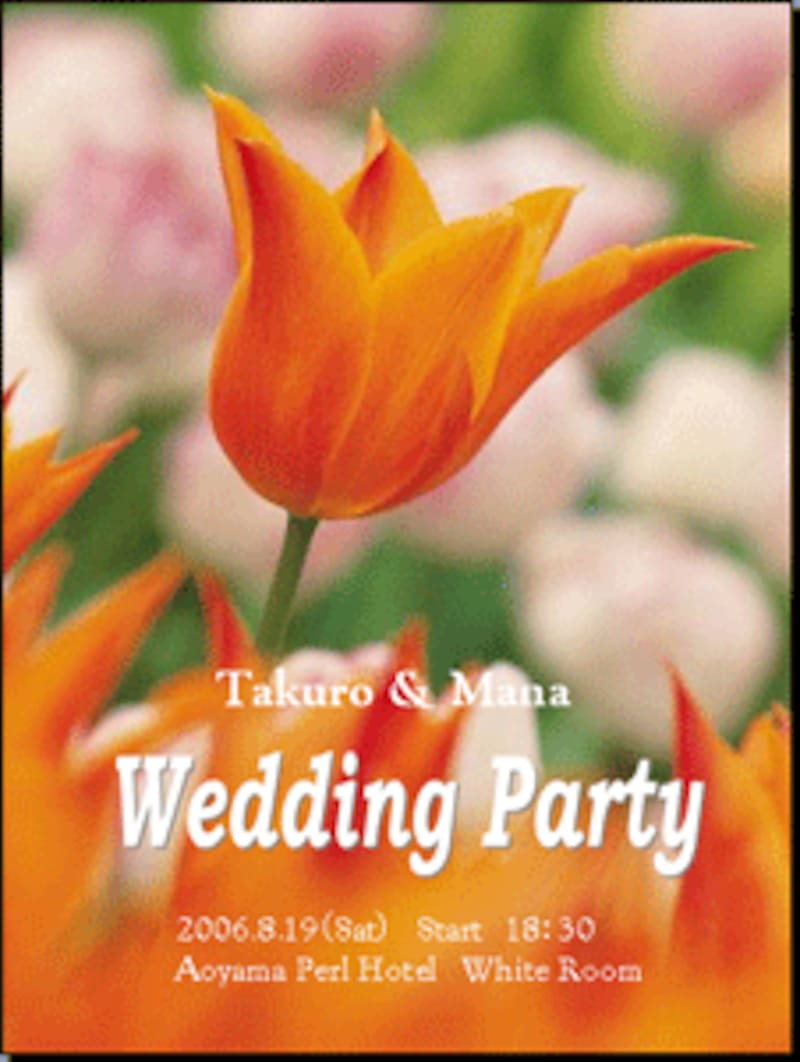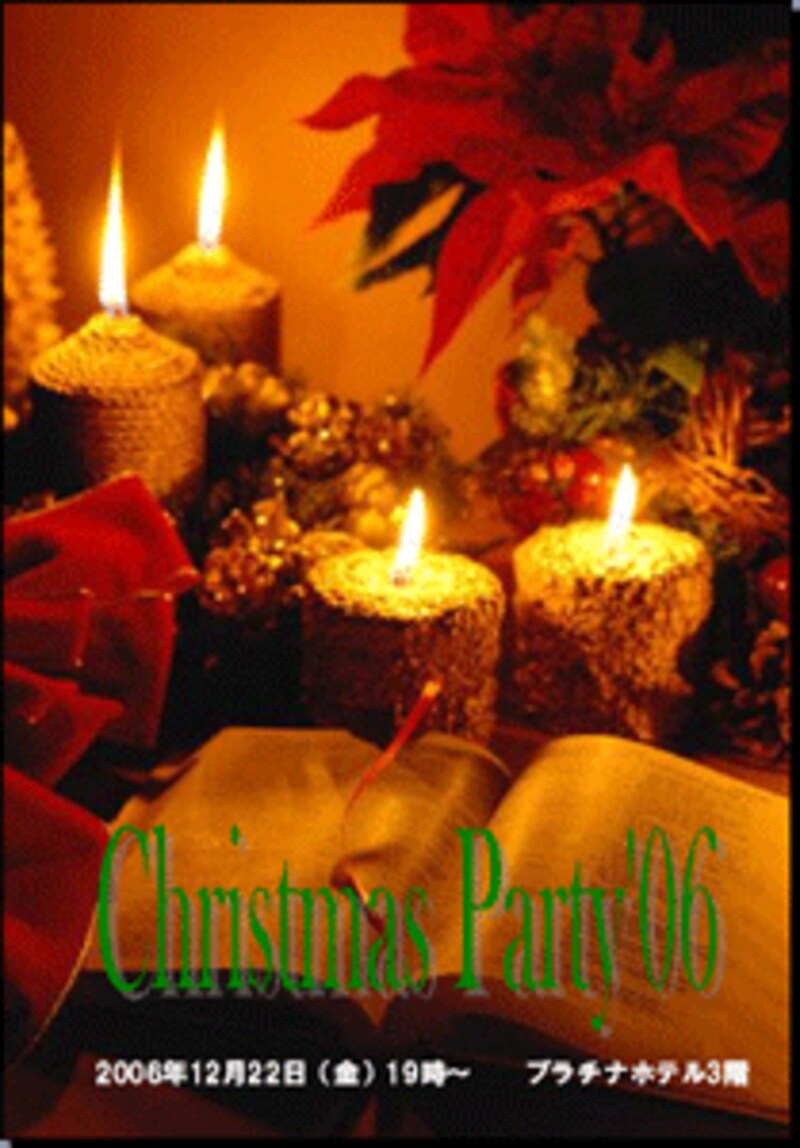テキストボックスで文字を自由自在にレイアウト
「図形描画」ツールバーの「テキストボックス」を使うと、スライド上のどこでも好きな位置に文字を入力できます。「テキストボックス」とは、文字を入力するための透明な図形のこと。文字を入力したい位置をクリックし、キーボードから文字を入力するだけで図形が自動的に拡大します。
 |
| 先頭位置をクリックするだけでよい |
タイトルは目立つようにフォントやフォントサイズ、フォントの色を変更すると効果的です。「図形描画」ツールバーの「ワードアート」を使って、特殊効果のある文字を作成しても面白いかもしれません。
![]() |
| 雰囲気のあるフォントを選ぶと印象的に仕上がる |
同様の操作で、残りの文字もテキストボックスを使って作成すれば、ポスターの完成です。テキストボックスの位置が気に入らないときは、外枠にマウスポインタを合わせてドラッグするだけで移動できます。
![]() |
| 全体のバランスを見ながら調整する |
最後に、写真と文字だけで作成したほかのポスターの例をも紹介しておきましょう。同じウェディングパーティーのポスターでも写真を変えるだけで随分雰囲気が変わりますね。
![]() |
| 季節に合わせた写真を使うと効果的 |
また、クリスマスやスキー旅行のポスターも、今回紹介した手順で作成できます。会社のイベントやご家庭・ご友人とのイベントに是非パワポのポスターを活用してみてください。
![]() |
| タイトルの文字はワードアートで作成した |
![]() |
| 横置きのスライドのときは横長の写真を使う |